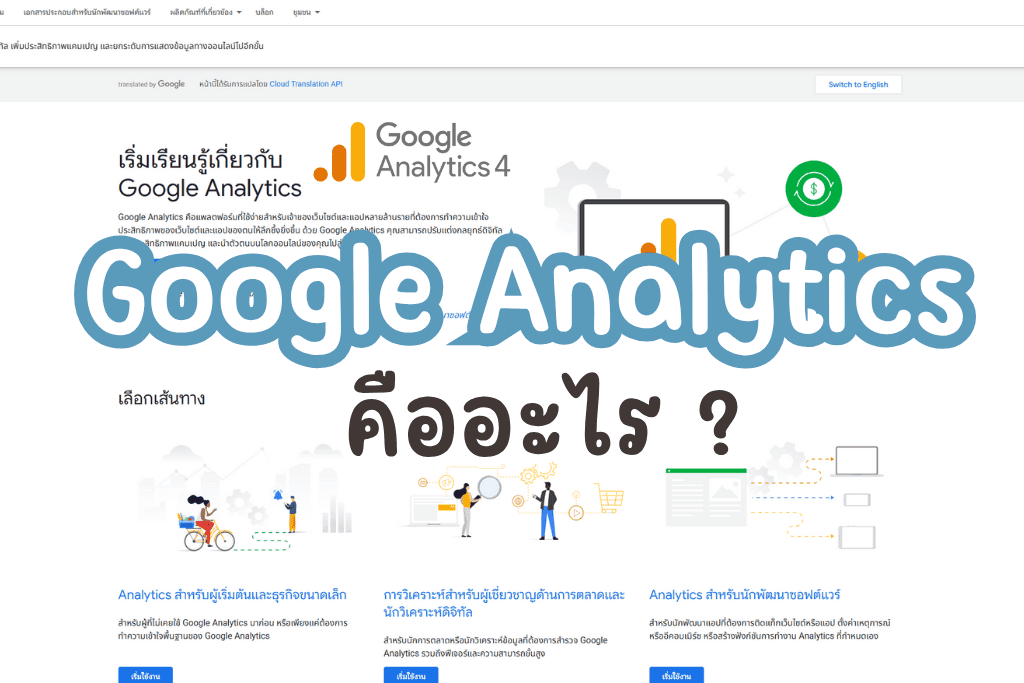ฮัลโหล~ สวัสดีค่ะ น้องคิตตี้เองนะคะ วันนี้คิตตี้จะมาพูดถึง “คุณนักสืบประจำเว็บ” ที่ชื่อว่า Google Analytics หรือที่คนในวงการเรียกกันสั้น ๆ ว่า GA ค่ะ
Google Analytics คืออะไร ?
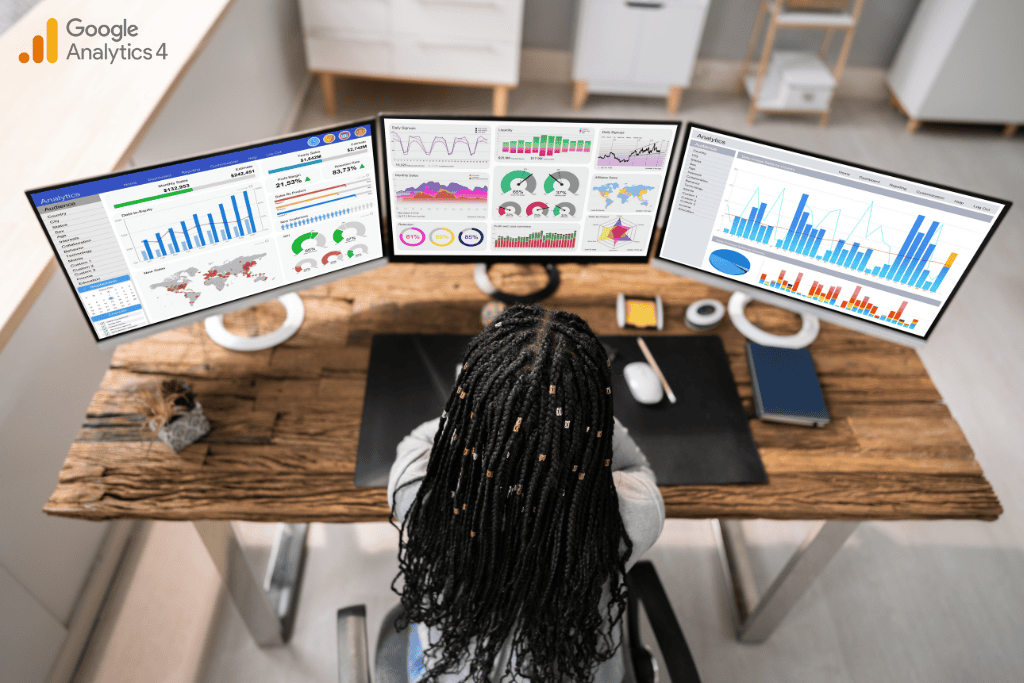
Google Analytics (GA) คือระบบวัดพฤติกรรมผู้ใช้ฟรีของ Google ที่ติดโค้ดลงหน้าเว็บ/แอปแล้วดึงข้อมูลเข้าศูนย์กลางเพื่อวิเคราะห์ แหล่งทราฟฟิก–คุณภาพเพจ–เส้นทางคอนเวอร์ชัน ซึ่งเป็นหัวใจของการปรับ SEO, UX และรายได้โฆษณา แต่ยังสรุปรายงานให้ด้วยว่า:
- ใครเข้ามาบ้าง (เพศ อายุ ประเทศ)
- เข้ามาทางไหน (Google, Facebook, TikTok)
- เข้าหน้าไหนนานแค่ไหน
- แล้วเค้ากดอะไรบ้างก่อนออกไป (หายไปแบบ ghosting หรือซื้อของแล้วจากไป)
สำหรับสาย SEO แล้ว GA เป็นเหมือนเพื่อนซี้ที่คอยมากระซิบทุกคืนว่า “เธอ… keyword ไหนที่คนคลิกเข้ามาหาเธอบ่อยสุดนะ” แค่ฟังยังรู้สึกดีเลยค่ะ Google Help
Google Analytics มีกี่เวอร์ชั่นแล้วคะ?
โอ้ย ถ้าพูดถึงประวัติ GA นี่ก็เหมือนเจอเพื่อนเก่าที่รีโนเวตหน้ามา 3 รอบค่ะ!
1. GA Classic (เวอร์ชั่นแรก)
- เปิดตัวประมาณปี 2005
- ใช้โค้ด
urchin.jsแถมชื่อยังเชย ๆ อยู่เลยค่ะ - ตอนนั้นยังไม่มีแดชบอร์ด fancy เหมือนสมัยนี้ค่ะ
2. GA Universal Analytics (UA)
- เปิดตัวปี 2012
- โค้ดเปลี่ยนเป็น
analytics.js - รองรับ Event Tracking, E-commerce และการตั้งเป้าหมาย (Goals)
- สำคัญ: Universal Analytics ถูกปิดไปแล้วเมื่อวันที่ 1 ก.ค. 2023 ค่ะ
3. GA4 (Google Analytics 4)
- เปิดตัวอย่างเป็นทางการปี 2020 และกลายเป็นเวอร์ชั่นหลักตั้งแต่ปี 2023
- ใช้โค้ด
gtag.js - เก็บข้อมูลแบบ Event-based (เน้นพฤติกรรมของผู้ใช้มากขึ้น)
- รองรับ Cross-platform (เช่น เว็บ+แอปมือถือ)
- เน้นความเป็นส่วนตัว (Privacy-first)
GA4 = ฉลาดขึ้น วิเคราะห์ลึกขึ้น และไม่โดน GDPR ดักตีหัวแน่นอนค่ะ
คำศัพท์ที่คุณควรรู้ก่อนใช้งาน Google Analytics 4

1. User (ผู้ใช้)
ผู้เยี่ยมชมเว็บไซต์ของเรา 1 คน นับเป็น 1 “User”
ตัวอย่าง: คนหนึ่งเข้ามาเว็บเราผ่านมือถือ จากนั้นเปิดด้วยคอมอีกครั้ง = อาจถูกนับเป็นคนละ User ถ้าไม่ได้ login หรือ sync กัน
2. Session (เซสชัน)
คือการเข้าใช้งาน 1 ครั้งของ User
ใน GA4: เซสชันจะสิ้นสุดลงเมื่อไม่มีการใช้งานเกิน 30 นาที หรือถึงเที่ยงคืน (UTC)
มุกนิดนึง: เหมือนเราเข้าร้านชานม 1 รอบ กินเสร็จแล้วเดินออกมา นั่นคือ 1 เซสชันค่ะ
3. Event (เหตุการณ์)
คือสิ่งที่เกิดขึ้นบนเว็บไซต์ เช่น คลิกปุ่ม, เล่นวิดีโอ, กรอกฟอร์ม
GA4 เก็บทุกอย่างเป็น Event ไม่เหมือน UA ที่แยก Pageview, Click, Goal ฯลฯ
ตัวอย่าง Event:
page_view– มีคนเปิดหน้าเว็บscroll– คนเลื่อนลงดูหน้าclick– คนคลิกลิงก์purchase– คนสั่งซื้อสินค้า
4. Conversion (คอนเวอร์ชัน)
การกระทำสำคัญที่เราต้องการให้เกิด เช่น กด “สั่งซื้อ”, กรอกแบบฟอร์ม, สมัครสมาชิก
ต้องตั้ง Event ที่เราต้องการให้เป็น Conversion ด้วยตัวเองใน GA4 (UA ทำให้อัตโนมัติ)
5. Engagement (การมีส่วนร่วม)
วัดว่าคนมีปฏิสัมพันธ์กับเว็บเรามากน้อยแค่ไหน เช่น ใช้เวลากี่วินาที, คลิกอะไรบ้าง
GA4 ใช้คำว่า “Engaged Session” เมื่อผู้ใช้:
- อยู่ในเว็บเกิน 10 วินาที
- ดูตั้งแต่ 2 หน้า
- หรือมี 1 conversion event
6. Page_view
เหตุการณ์ที่เกิดขึ้นเมื่อมีคนเปิดหน้าเว็บใด ๆ
ต่างจาก UA ตรงที่ GA4 เก็บเป็น Event เช่นกันค่ะ
ไม่ต้องตั้งเพิ่ม GA4 เก็บให้อัตโนมัติ
7. Bounce rate (อัตราตีกลับ)
% ของคนที่เข้ามาแล้ว “ไม่ทำอะไรเลย” แล้วก็จากไป
ใน GA4 เปลี่ยนสูตรนิดหน่อยนะคะ:
Bounce = ไม่ใช่ Engaged Session
ถ้าคนอยู่เกิน 10 วินาที หรือคลิกอะไรนิดนึง ก็ไม่นับว่า Bounce แล้วค่ะ
8. Traffic Source (แหล่งที่มา)
ช่องทางที่คนเข้ามายังเว็บไซต์
ตัวอย่าง:
organic= มาจาก Google Searchdirect= พิมพ์ URL เองreferral= คลิกมาจากเว็บอื่นpaid= มาจากโฆษณา
9. Audience (กลุ่มเป้าหมาย)
กลุ่มผู้ใช้ที่มีพฤติกรรม หรือคุณสมัติคล้ายกัน เช่น คนที่ดูสินค้าหลายครั้งแต่ยังไม่ซื้อ
GA4 ให้สร้าง Audience ได้แบบยืดหยุ่นมากขึ้น และใช้ต่อกับ Remarketing ได้ด้วยค่ะ
10. Exploration (รายงานสำรวจ)
ฟีเจอร์วิเคราะห์ขั้นเทพของ GA4 ค่ะ
ให้เราสร้างรายงานแบบลากแผนภูมิ ปรับแถว/คอลัมน์เอง เหมาะกับคนที่อยากเจาะลึกมาก ๆ
ใครใช้สาย SEO + E-commerce ต้องลองค่ะ!
11. SaaS หรือ App Data Stream
สำหรับเว็บไซต์ที่เป็น SaaS หรือมี Mobile App ก็สามารถเชื่อมข้อมูลเข้ามาได้
GA4 ออกแบบมาให้เก็บทั้งเว็บและแอปไว้ใน Property เดียวได้เลยนะคะ!
ตารางคำศัพท์ สำหรับคนขี้ลืมแบบน้องคิตตี้
| คำศัพท์ | แปลภาษาคิตตี้ |
|---|---|
| User | คนที่เข้ามาเว็บเราค่ะ |
| Session | การเข้าชม 1 รอบของคน ๆ นั้น |
| Event | การกระทำต่าง ๆ บนเว็บ |
| Conversion | การกระทำที่เราต้องการให้เขาทำ |
| Page_view | การเปิดหน้าเว็บ |
| Engagement | คนมีส่วนร่วมกับเว็บแค่ไหน |
| Bounce rate | เข้ามาแล้วเงียบ ๆ หายไปเลย |
| Traffic Source | มาจากทางไหนบ้าง |
| Audience | กลุ่มผู้ใช้ที่มีพฤติกรรมคล้าย ๆ กัน |
| Exploration | สร้างรายงานแบบเทพ ๆ เองได้ |
| Stream | ช่องทางที่ GA4 รับข้อมูล เช่น เว็บไซต์, แอปมือถือ |
วิธีใช้งาน Google Analytics 4 พร้อมวิธีติดตั้ง (แบบละเอียดยิบ)
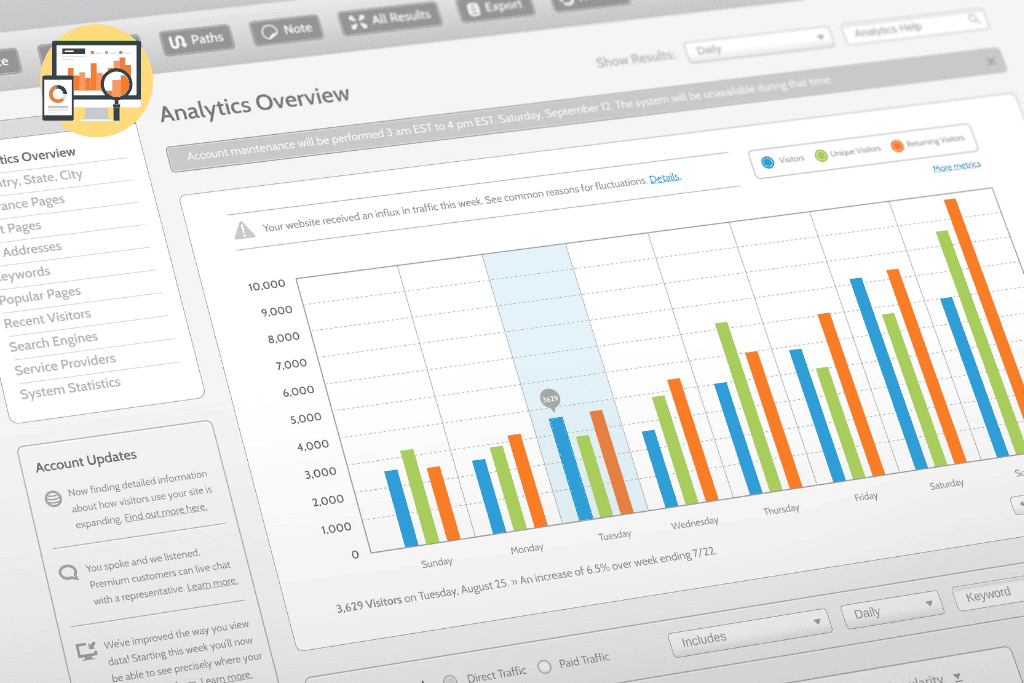
มาแล้วค่ะ!! มัดรวมมาให้ครบ ตั้งแต่สมัครยันดูรายงานแบบไม่ต้องง้อไกด์
1. สมัครบัญชี Google Analytics
- เข้าเว็บ https://analytics.google.com/
- ล็อกอินด้วย Gmail ของคุณ
- คลิกปุ่ม “เริ่มต้นใช้งาน” (Start Measuring)
- ตั้งชื่อบัญชี (Account) > ตั้งชื่อ Property (ชื่อเว็บไซต์)
- เลือกประเทศ + Time Zone ให้ตรงนะคะ
- กด Next รัว ๆ แล้วระบบจะพาไปหน้า “Data Stream”
2. สร้าง Data Stream (เพื่อเชื่อมกับเว็บ)
- เลือก Web (เพราะเราจะวิเคราะห์เว็บไซต์ค่ะ)
- ใส่ URL เว็บไซต์ของเรา เช่น
https://www.mycutesite.com - ตั้งชื่อ Stream เช่น “My Blog”
- ระบบจะให้ Measurement ID หน้าตาแบบนี้:
G-XXXXXXXXXX
3. ติดตั้งโค้ดลงเว็บ (สาย WordPress ฟังทางนี้!)
วิธีที่ 1: ใช้ Plugin (ง่ายและเร็ว)
คิตตี้แนะนำ Plugin อย่าง:
- Site Kit by Google (ฟรีและทางการ)
- หรือ GA Google Analytics
วิธีติดตั้ง Site Kit แบบเร็ว ๆ:
- ไปที่หลังบ้าน WordPress > Plugins > Add New
- ค้นหา Site Kit by Google
- กดติดตั้งและ Activate
- เชื่อมกับบัญชี Gmail ที่ใช้สมัคร GA
- เลือก Property (GA4) ที่สร้างไว้
- จบค่ะ! ไม่ต้องแตะโค้ดให้เวียนหัว
วิธีที่ 2: ติดโค้ดเอง (สำหรับสายเทคนิค)
- คัดลอกโค้ดที่ GA ให้มา เช่น:
<!-- Google tag (gtag.js) -->
<script async src="https://www.googletagmanager.com/gtag/js?id=G-XXXXXXX"></script>
<script>
window.dataLayer = window.dataLayer || [];
function gtag(){dataLayer.push(arguments);}
gtag('js', new Date());
gtag('config', 'G-XXXXXXX');
</script>
- วางโค้ดก่อนปิดแท็ก
</head>ของเว็บ - แล้วก็ Save ค่าาา
วิธีดูรายงานแบบง่าย ๆ ใน GA4
- เข้าหน้า analytics.google.com
- เลือก Property ที่เชื่อมไว้
- ไปที่เมนู Reports > Real-time เห็นเลยค่ะว่ามีคนกำลังดูเว็บอยู่กี่คน! (แอบรู้สึกเหมือนมีแฟนคลับตามติดเลย)
- ไปที่ Acquisition > Traffic acquisition บอกได้เลยว่าคนเข้ามาจากช่องทางไหน (SEO, Social, Direct)
- ไปที่ Engagement > Pages and screens หน้าหลักที่คนชอบเข้า ดูว่าหน้าไหนปัง หน้าไหนพัง!
เคล็ดลับ GA4 สำหรับสาย SEO (แบบเน้นปัง ไม่ปวดหัว)
| เทคนิค | เหตุผล |
|---|---|
| ตั้ง Conversion Events | เพื่อวัดว่าอะไรคือ “ความสำเร็จ” ของเว็บ เช่น สมัครสมาชิก, กรอกฟอร์ม |
| เชื่อม GA4 กับ Search Console | เพื่อดูว่า Keyword อะไรพาคนเข้ามา |
| ใช้ Explorations | ฟีเจอร์ขั้นเทพสำหรับวิเคราะห์แบบเจาะลึก |
| ตั้งชื่อ Event แบบเข้าใจง่าย | เวลาย้อนมาดู จะไม่งงว่า event_click_box1_sidebar2 คืออะไร |
สรุป
| หัวข้อ | สรุปฉบับน่ารัก |
|---|---|
| GA คืออะไร | เครื่องมือดูสถิติการใช้งานเว็บแบบละเอียดยิบ |
| มีกี่เวอร์ชั่น | ปัจจุบันใช้ GA4 เป็นเวอร์ชั่นล่าสุด (Universal โบกมือลาแล้วค่ะ) |
| วิธีติดตั้ง | ใช้ Plugin หรือวางโค้ดเองก็ได้ ง่ายกว่าติดขนตาปลอมแน่นอน |
| ใช้ทำอะไรได้ | วิเคราะห์พฤติกรรมผู้ใช้งาน, ช่องทางการเข้าเว็บ, หน้าไหนคนชอบ |
| สาย SEO ต้องมีมั้ย | ต้องมีค่ะ ไม่งั้นเหมือนทำอาหารไม่ชิมเองเลยน้าา |
ใครอ่านถึงตรงนี้ คิตตี้ขอกราบขอบคุณด้วยหัวใจดิจิทัลเลยนะคะ ถ้าอยากให้คิตตี้เจาะลึกเรื่องไหนอีก เช่น GA4 + E-commerce, Tag Manager, หรือ SEO Advance ก็บอกมาได้เลยน้า~ คิตตี้พร้อมแปลงร่างเป็น Data Girl ทันทีค่า